Menu “Gerenciamento de chamados”
Este recurso pode ser acessado através do menu “Chamados / Gerenciamento de chamados”.
Salienta-se também que este recurso pode ser configurado pelo atendente através de blocos na opção “Sumário de solicitações” ao selecionar a situação de chamados.
O uso deste recurso é altamente recomendado, porque facilita a visualização de requisições de acordo com situação em que os mesmos se encontram, porém o recurso de “Gerenciamento de chamados” também pode ser utilizado.
Para qualquer uma das opções do “Gerenciamento de chamados”, o sistema Qualitor exibirá sempre uma listagem de requisições relacionadas àquela opção.
Com a exibição dos chamados selecionados, o atendente pode ainda efetuar algumas operações, conforme descrito abaixo:
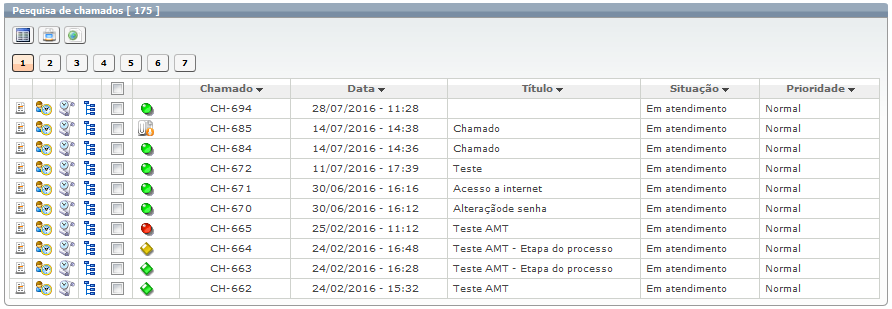
Exibir chamado: para exibir um chamado da listagem, o atendente deve clicar no botão “Exibir chamado” ![]() e será exibida a tela do chamado selecionado.
e será exibida a tela do chamado selecionado.
Registrar acompanhamento: para inserir informações em uma requisição sem abri-la, o atendente necessita somente clicar no botão ![]() e uma nova tela será exibida. Nessa tela, o atendente pode descrever a atividade, o intervalo de tempo (datas de início e término) e configurar parâmetros (privado e/ou abonado).
e uma nova tela será exibida. Nessa tela, o atendente pode descrever a atividade, o intervalo de tempo (datas de início e término) e configurar parâmetros (privado e/ou abonado).
É importante mencionar que este processo será descrito em detalhes na seção “Chamados” deste manual, onde esses parâmetros serão melhor explicados.
A seguir, uma janela que será exibida nesta opção:
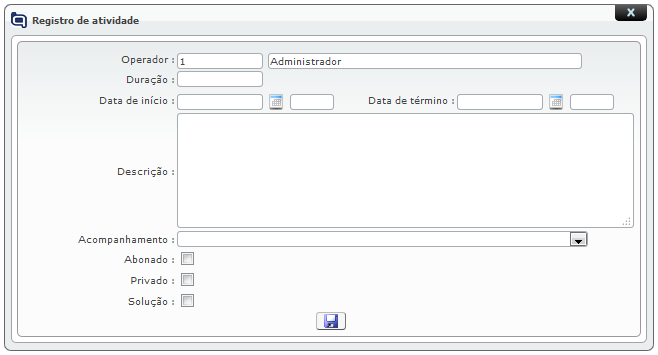
Exibir histórico: se o atendente quiser visualizar o histórico da requisição, tudo o que ele tem que fazer é clicar no botão “Exibir histórico” e uma nova janela com todos os registros (“Histórico do Chamado”) será exibido, conforme demonstrado na imagem abaixo:
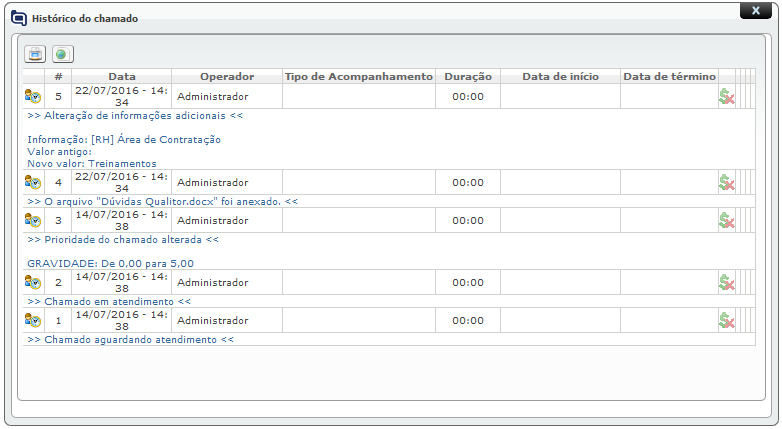
O Qualitor pode exibir uma mensagem de alerta quando dois atendentes estão editando uma requisição ao mesmo tempo. Esta opção pode ser encontrada nos “parâmetros de atendimento”.
Este controle de edição simultânea pode demorar alguns minutos para perceber que o atendente deixou de acessar a requisição ao mesmo tempo que outro atendente está tentando acessá-la.
Outras características importantes a serem mencionadas são a configuração, impressão e a exportação da lista gerada.
Configuração:
Caso necessário, o atendente poderá configurar as colunas que serão exibidas na listagem, para isso deve-se clicar no botão ![]() , localizado na área superior esquerda da tela, ao clicar será exibida a janela “Personalizar Grid”.
, localizado na área superior esquerda da tela, ao clicar será exibida a janela “Personalizar Grid”.
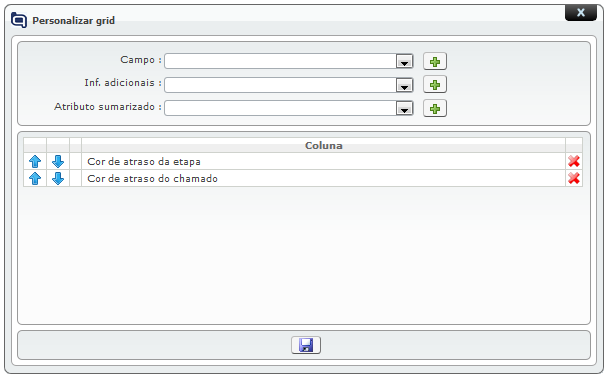
Configuração de “Campo”(colunas da grid):
Observe que na imagem abaixo é possível identificar que houve uma personalização da grid de chamados, onde foram adicionados diversos campos (ou colunas da grid) dentre estes a coluna "Cliente" e "Contato" que trazem o cliente e contato em que o chamado está aberto. Outro exemplo poderia ser a coluna “Subchamados”, que mostrará todos códigos dos subchamados abertos para o chamado em questão, sendo estes números separados por vírgula. Além das informações gerais do chamado, ainda é possível personalizar a grid com as informações da etapa atual do chamado, entre outros dados que podem ser visualizados na opção "Campo", como ser observado na imagem abaixo:.
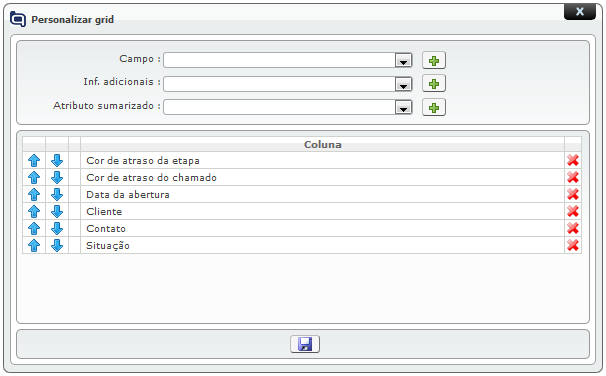
Além de selecionar quais colunas deseja-se que sejam apresentadas, pode-se inclusive alterar a posição das colunas através dos botões ![]() ou excluir um determinado campo/coluna através do botão
ou excluir um determinado campo/coluna através do botão ![]() .
.
A figura a seguir mostra a pesquisa realizada a partir da personalização das colunas da grid, conforme imagem anterior:
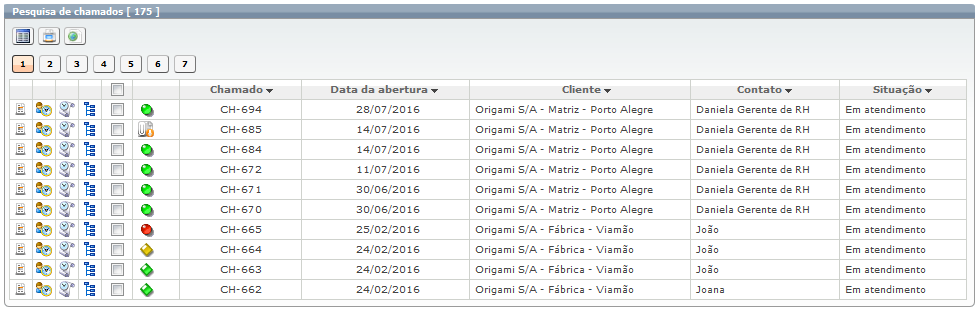
Configuração de “Informações Adicionais”:
O campo “Informações adicionais”, possibilita a inserção de informações adicionais que estão cadastradas no Qualitor como colunas da grid de resultados. No campo "Inf. adicionais" serão listas as informações adicionais disponíveis que poderão ser adicionadas como coluna da grid.
No exemplo a seguir foi adicionada como coluna da grid a informação adicional "Dúvida para execução da atividade?", conforme seguinte imagem:
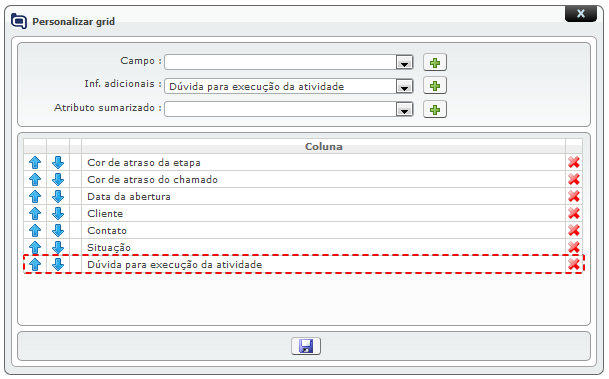
Ao incluir a informação adicional na grid de resultados, os chamados que tiverem esta informação vinculada e respondida, serão listadas as repostas das mesmas na respectiva coluna.
Seguindo o exemplo, a informação adicional inserida, que neste caso foi "Dúvida para execução da atividade" ficará como uma coluna na grid de resultados, conforme seguinte exemplo:
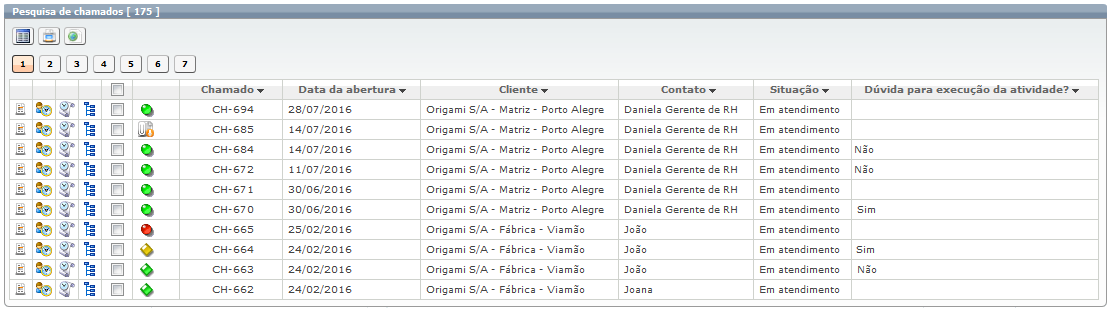
Configuração de “Atributo Sumarizado”:
O campo “Atributo Sumarizado” possibilita a inserção da coluna com grupos de informações adicionais sumarizados, conforme o exemplo abaixo.
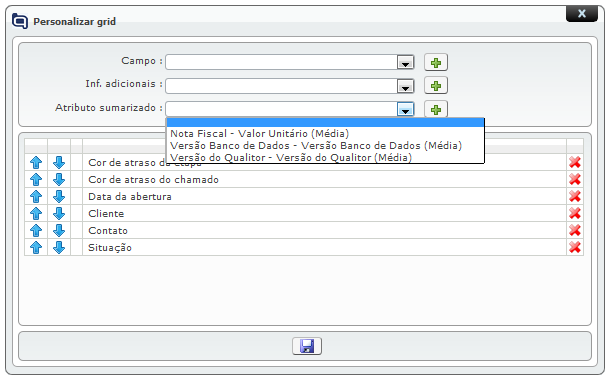
Impressão:
Assim como outras listagens e relatórios do Sistema Qualitor, o atendente poderá imprimir a mesma através do botão ![]() . Clicando neste ícone será possível imprimir a lista de chamados que foi gerada.
. Clicando neste ícone será possível imprimir a lista de chamados que foi gerada.
Abaixo segue exemplo da impressão da lista de chamados:
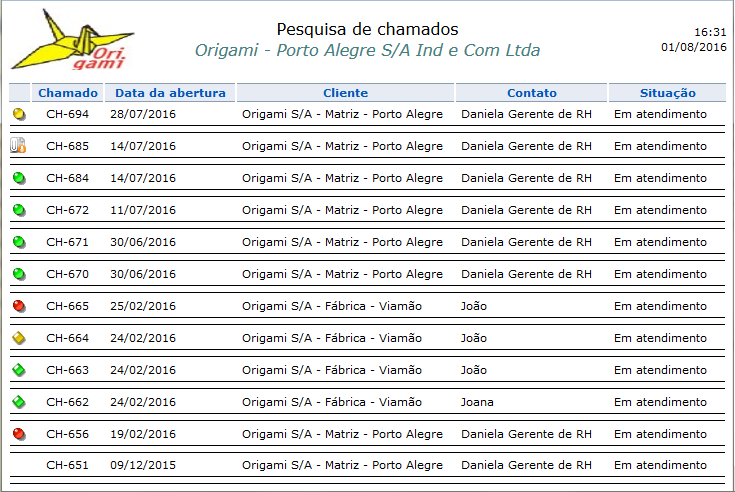
Exportação:
Ainda é possível exportar esta pesquisa através do botão ![]() para .CLS ou .XLS. Clicando no ícone aparecerá uma janela para a seleção:
para .CLS ou .XLS. Clicando no ícone aparecerá uma janela para a seleção:
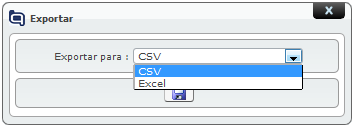
Depois de escolher o formato em que se deseja exportar a pesquisa, seleciona-se a opção desejada, como mostra a figura abaixo, para que seja apresentada o arquivo.
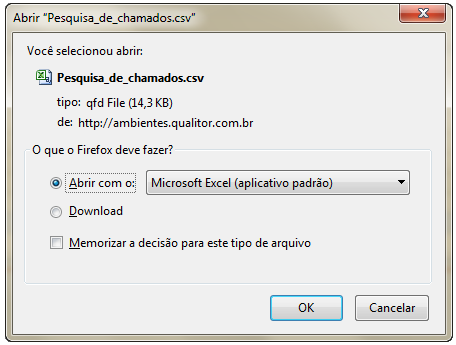
Caso a opção selecionada para exportação tenha sido ".CSV" o arquivo será apresentado da seguinte maneira:
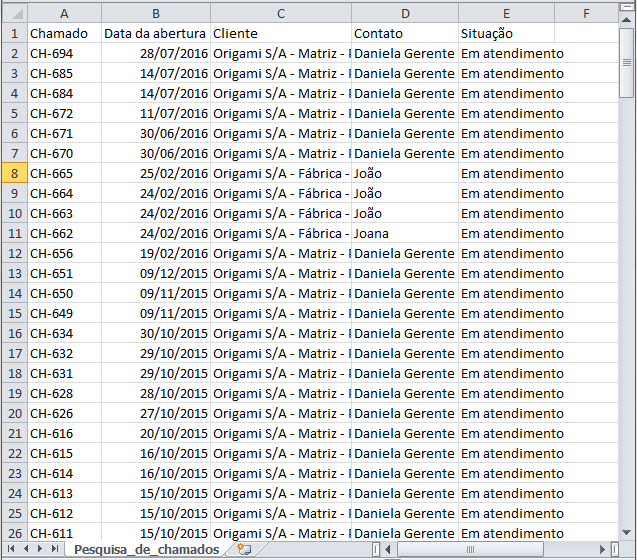
No entanto, caso a opção selecionada para exportação tenha sido tenha sido ".XLS" o arquivo será apresentada da seguinte maneira:
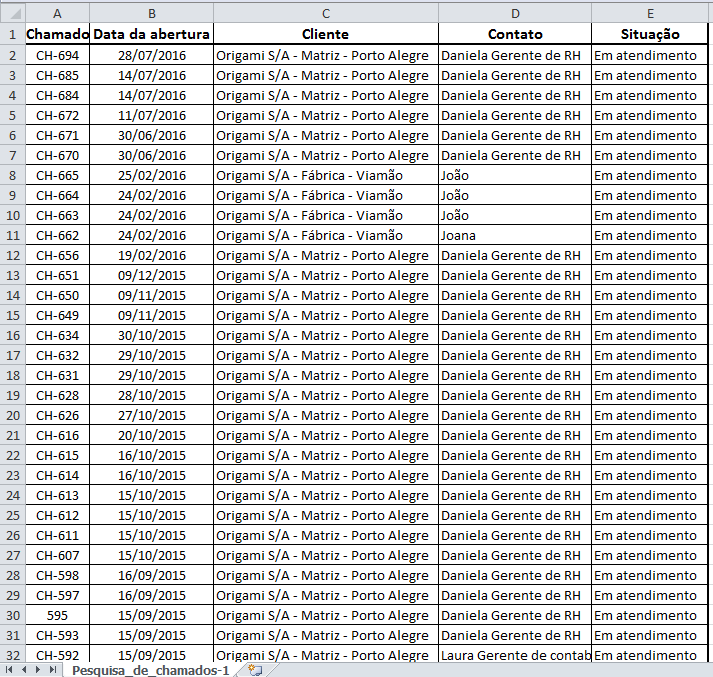
A seguir segue a descrição de cada uma situações do “Gerenciamento de chamados”, onde se salienta que independente da opção, o sistema Qualitor exibirá somente os chamados em que o atendente estiver habilitado a atender.
Aguardando aprovação (meus chamados) – Nesta opção, o Sistema Qualitor exibirá todos os chamados em que o atendente é o responsável e que esteja na situação de “Aguardando aprovação”, ou seja, os chamados em que o atendente é o “Aprovador”, podendo aprovar e dar continuidade no atendimento ou cancelá-lo.
Aguardando aprovação (meu grupo) – Semelhante a opção descrita acima, o Sistema Qualitor exibirá os chamados que estão aguardando aprovação do seu grupo, onde é importante relembrar que Grupo é uma configuração realizada pelo Administrador do Sistema Qualitor que selecionará os chamados que o atendente está habilitado a atender.
Aguardando atendimento – Para esta opção, o sistema Qualitor exibirá uma relação dos Chamados que estão aguardando o seu atendimento, ou seja, são os chamados que o atendente capturou ou que foram repassados pelo atendente e que o atendimento ainda não foi iniciado.
Aguardando autorização – As autorizações de atendimento podem ser solicitadas por atendentes para os chamados, quando os chamados entram nesta situação. Nesta opção estes chamados são listados.
Em atendimento – Nesta opção, o sistema listará todos os chamados em que o atendente é responsável e que estão na situação ”Em atendimento”, ou seja, são os chamados que o atendente está atendendo.
Suspensos – Com esta opção, serão listados os Chamados que o atendente é responsável e que estão suspensos. Esta opção só estará disponível caso o atendente tenha permissão de suspender chamado.
Encaminhados a terceiros – Nesta outra opção, o Sistema Qualitor exibirá todos os chamados em que o atendente é o responsável e que tenha encaminhado o mesmo um fornecedor (terceiro). Salienta-se que está chamado ficará nesta situação até que o atendente retorne o mesmo.
Aguardando verificação – Esta opção apresentará os chamados o atendente está aguardando verificação do usuário final. É importante mencionar que para um chamado ficar aguardando verificação, o atendente deverá selecionar a opção “Encaminhar para verificação” no menu “Ação” da tela do Chamado e, para retornar da verificação, o atendente deverá selecionar a opção “Devolver para atendimento” no mesmo menu.
Aguardando confirmação de encerramento – Para esta outra opção, o Sistema Qualitor exibirá os chamados encerrados pelo atendente e que estejam aguardando a confirmação de fechamento pelo usuário final, ou seja, serão exibidos os chamados em que o atendente era responsável e que já foram encerrados, mudando para a situação “Aguardando confirmação de fechamento”. Esta situação é configurada pelo Administrador do Sistema Qualitor, dependendo do tipo de chamado utilizado.
Em rascunho – Esta relação apresentará a relação de Chamados abertos por e-mail, sendo que esta configuração é realizada pelo Administrador do Sistema Qualitor.
[CHAMADOS EM ABERTO] – Nesta outra opção, o sistema Qualitor exibirá todos os Chamados abertos, independente da situação em que o Chamado se encontra. Salienta-se que serão exibidos somente os chamados que o atendente tenha permissão de atender (perfil).
[CHAMADOS EM ATRASO] – Esta relação exibirá todos os Chamados que se encontram na situação de Atrasados, seja por tempo de resposta como por tempo de atendimento (SLAs).
[CHAMADOS COM CRONÔMETRO INICIADO] – Para esta opção, o sistema listará os Chamados em que o atendente tem permissão de atender e que o Cronômetro já foi iniciado.
Salienta-se que a utilização do cronômetro dependerá da configuração realizada pelo Administrador do Sistema Qualitor nos cadastros de Tipos de chamados.
[CHAMADOS AGUARDANDO DOCUMENTAÇÃO] – Esta situação apresenta os chamados que foram atendidos com um ‘Tipo de chamado’ que possua a configuração de documentação pendente; nesta condição, os chamados daquele tipo, uma vez fechados, ficam com uma espécie de marcação de documentação pendente. Existe uma opção no menu de Ações do formulário de chamado que permite marcar-se um chamado como tendo sua documentação concluída, saindo portanto desta situação.
[FILA DE ATENDIMENTO] – Nesta opção, o Sistema Qualitor exibirá os chamados em que o atendente está habilitado a atender, respeitando a prioridade configurada.
Salienta-se que a configuração de priorização é realizada pelo Administrador do Sistema Qualitor nos cadastros de Tipos de chamados, podendo ter pesos diferentes conforme a necessidade, porém não existe a obrigatoriedade de utilização deste recurso.
Os chamados com cálculo de prioridades, que aparecem na fila de atendimento, obedecem a alguns critérios de ordenação, assim definidos:
Em primeiro lugar são apresentados os chamados que possuem data prevista de término, em ordem cronológica desta previsão;
Em seguida, os chamados são apresentados em ordem decrescente de prioridade que foi calculada para os mesmos. A seleção dos chamados a serem apresentados na fila de atendimento pode ser por situação ou equipe; está disponível ainda uma função específica para trabalhar com prioridades, através do ícone indicado por ![]() , conforme exemplo da grid a seguir:
, conforme exemplo da grid a seguir:
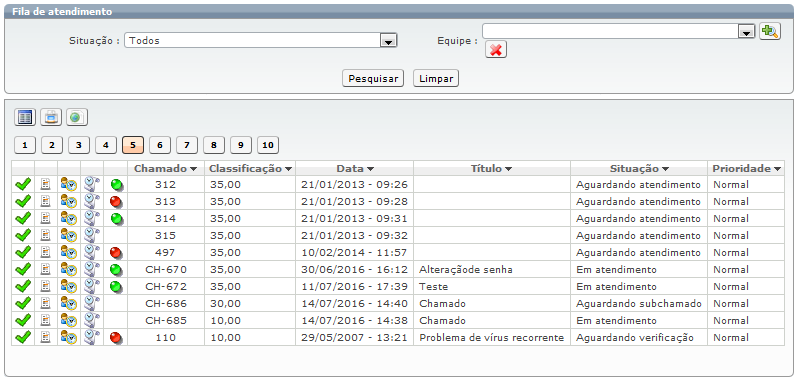
Através do ícone ![]() uma janela é apresentada com o seguinte aspecto:
uma janela é apresentada com o seguinte aspecto:
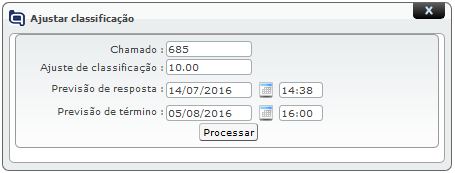
Na janela de ajuste de prioridade, um valor absoluto para o número de prioridade pode ser informado, bem como novas datas previstas para resposta e término. Com isso o chamado muda seu posicionamento na fila de prioridades.
[CHAMADOS INATIVOS] – A grid de chamados inativos permite a consulta a chamados que não tenham sido movimentados há um certo período, o que é informado como argumento de pesquisa na grid apresentada. Ou seja, mostra os chamados que não tiveram nenhum registro dentro das últimas “n” horas informadas na pesquisa. O aspecto da grid é o seguinte:
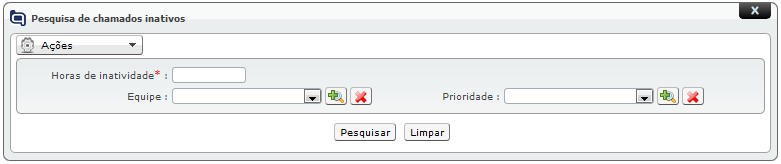
Informa-se o número de horas que se deseja consultar, bem como a equipe e a prioridade (que pode ser selecionado mais de uma opção). O número de horas informado significa que serão apresentados os chamados que estão sem nenhum registro há mais tempo do que este número informado. Os registros considerados são o início de atendimento ou acompanhamentos dos chamados.
[CHAMADOS ARQUIVADOS] – Nesta opção, o Qualitor exibirá os chamados que foram arquivados. A funcionalidade de arquivamento é utilizada para retirar do banco de dados chamados que não tenham mais relevância para a operação no dia a dia.
Por exemplo: uma empresa que utilize o Qualitor há anos, pode ter mais de 100 mil chamados cadastrados. Desses, foi determinado que apenas os abertos há um ano serão relevantes (ou seja, a validade do atendimento foi determinada).
Essa definição diminuirá o número de chamados visualizados nas pesquisas (pois apenas aparecerão os chamados que estiverem de acordo com o período definido, neste caso, os registrados naquele ano). Como resultado, os chamados que ultrapassarem esse período serão arquivados em um outro banco de dados, servindo apenas como um histórico dos atendimentos já realizados.
O objetivo desse recurso é agilizar as consultas no banco de dados e permitir que o sistema necessite de menos recursos para fazer suas consultas e gerar relatórios.
A funcionalidade de arquivamento está disponível em “Administração / Avançado / Ferramentas / Arquivamento”.